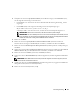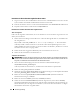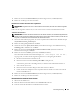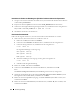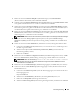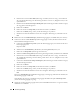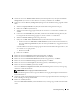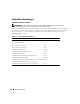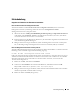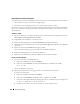Owner's Manual
Einrichtungsanleitung 175
7
Klicken Sie im Fenster
Database Templates
(Datenbankvorlagen) auf
Custom Database
(Benutzerdefinierte Datenbank) und anschließend auf
Weiter
.
8
Geben Sie im Fenster
Database Identification
(Datenbankidentifikation) unter
Global Database Name
einen globalen Datenbanknamen wie
racdb
ein, und klicken Sie auf
Weiter
.
9
Wählen Sie im Fenster
Management Options
(Verwaltungsoptionen)
Enable Daily Backup
(Tägliche
Datensicherung aktivieren), geben Sie den Benutzernamen und das Kennwort für das Betriebssystem
zum Durchführen der täglichen Datensicherung ein, und klicken Sie auf
Weiter
.
10
Klicken Sie im Fenster
Database Credentials
(Datenbank-Zugriffsrechte) auf
Use the Same Password
for All Accounts
(Gleiches Kennwort für alle Benutzer verwenden), geben Sie ein neues Kennwort ein
und bestätigen Sie es, und klicken Sie dann auf
Weiter
.
ANMERKUNG: Notieren Sie sich das neue Kennwort, da Sie es später zur Verwaltung der Datenbank benötigen.
11
Wählen Sie im Fenster
Storage Options
(Speicheroptionen) die Option
Automatic Storage
Management (ASM)
(Automatische Speicherverwaltung [ASM]), und klicken Sie anschließend auf
Weiter
.
12
Führen Sie im Fenster
Create ASM Instance
(ASM-Instanz erstellen) die folgenden Schritte durch:
a
Geben Sie im Feld
SYS password
(SYS-Kennwort) ein neues Kennwort ein, und bestätigen Sie es
im dafür vorgesehenen Feld.
b
Wählen Sie die Option
Create initialization parameter file (IFILE)
(Parameterdatei für
Initialisierung [IFILE] erstellen).
c
Klicken Sie auf
Weiter
.
13
Klicken Sie im Fenster
Database Configuration Assistant
(Datenbank-Konfigurationsassistent) auf
OK
.
Das Fenster
ASM Creation
(ASM-Erstellung) wird angezeigt, und die ASM-Instanz wird erstellt.
ANMERKUNG: Wenn die Warnmeldung Failed to retrieve network listener resources
angezeigt wird, klicken Sie auf Ja, damit der Datenbank-Konfigurationsassistent (DBCA) die korrekten
Listener-Ressourcen erstellen kann.
14
Klicken Sie im Fenster
ASM
Disk Groups
(ASM-Datenträgergruppen) auf
Create New
(Neu erstellen).
15
Geben Sie im Fenster
Create Disk Group
(Datenträgergruppe erstellen) die Informationen für die
Datenbankdateien ein.
a
Geben Sie im Feld
Disk Group Name
(Name der Datenträgergruppe) einen Namen für die neue
Datenträgergruppe ein.
Beispiel:
DATABASE
.
b
Wählen Sie im Feld
Redundancy
(Redundanz) den Eintrag
External
(Extern) aus.
c
Klicken Sie auf
Stamp Disks
(Datenträger kennzeichnen).
d
Wählen Sie
Add or change label
(Kennzeichnung hinzufügen/ändern), und klicken Sie auf
Weiter
.